
Fazer backups de TWRP é essencial se você deseja fazer root e ajustar o Android. Mas se o seu telefone estiver criptografado, você poderá ter alguns problemas com o bloqueio do seu PIN ou senha depois de restaurar a partir de um backup. Aqui está o que está acontecendo.
RELACIONADOS: Como fazer backup e restaurar seu telefone Android com TWRP
Se o backup que você estiver restaurando usar o mesmo PIN do seu sistema atual, tudo deve correr bem. No entanto, se o sistema que você está restaurando usa um diferente PIN do que o sistema do qual você está restaurando, você pode encontrar algumas peculiaridades. Quando você reinicia o telefone, ele solicita um PIN, dizendo “PIN necessário quando você reinicia o dispositivo”. Em alguns casos, você precisará inserir o seu PIN mais recente ao inicializar e o PIN antigo para acessar o telefone. Em outros casos, talvez você não consiga desbloquear o telefone. Mas não entre em pânico: nos dois casos, isso é facilmente corrigível.
Se o seu dispositivo estiver preso usando dois PINs ou senhas
Após a restauração do backup, você pode achar que seu dispositivo aceita dois PINs: o PIN mais recente na inicialização e o PIN antigo (do backup restaurado) para desbloquear o dispositivo. Esse não é um problema enorme, mas pode ser confuso, pois você precisa se lembrar dos dois PINs. Felizmente, a solução é simples: redefina seu PIN nas configurações do Android.
Acesse o aplicativo Configurações do Android e acesse Segurança> Bloqueio de tela. A partir daí, toque em PIN ou Senha para escolher um novo PIN ou senha para bloquear seu telefone.
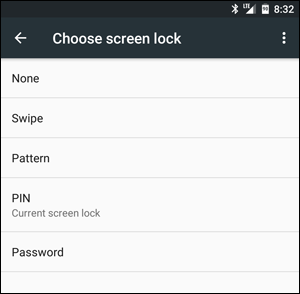
Depois de fazer isso, esse é o PIN ou a senha que você usará para tudo – na inicialização e na tela de bloqueio.
Se o seu dispositivo não desbloquear
Aqui é onde as coisas ficam realmente arriscadas. Em alguns casos mais raros, seu PIN mais recente funcionará na inicialização, mas nenhum PIN funcionará para desbloquear a tela, o que significa que você não pode acessar nada no seu telefone. Felizmente, isso também pode ser corrigido – são necessárias mais algumas etapas.
Primeiro, inicialize novamente no ambiente de recuperação do TWRP. É provável que você solicite uma senha – digite sua PIN de trabalho mais recente (o que você estava usando antes de restaurar do backup). Se você não tinha um PIN, digite default_password. Você será recebido com a janela principal do TWRP.

Em seguida, vá para Avançado> Gerenciador de Arquivos e vá para a pasta / data / system. Role para baixo e encontre os dois arquivos com o .key extensão. Exclua os dois (tocando no arquivo e depois no botão “Excluir”). Em seguida, exclua todos os arquivos que contêm a palavra locksettings.
Então, no meu Nexus 5X, por exemplo, excluí os seguintes arquivos:
password.keypattern.keylocksettings.dblocksettings.db-shmlocksettings.db-wal

Depois de excluir todos os arquivos de chaves e configurações de bloqueio, reinicie o sistema. Se você solicitar a instalação do SuperSU, escolha “Não instalar”.
Pode ser solicitado um PIN antes que o telefone termine a inicialização. Mais uma vez, ele deve funcionar com o seu PIN mais recente – o que você estava usando antes de restaurar do backup.
Depois que o Android iniciar, sua tela de bloqueio deverá aparecer, sem solicitação de PIN ou senha. Desbloqueie seu telefone (sim!) E vá para as Configurações do Android. Role para baixo e vá para Segurança> Bloqueio de tela. A partir daí, você pode escolher um novo PIN ou senha para bloquear seu telefone.
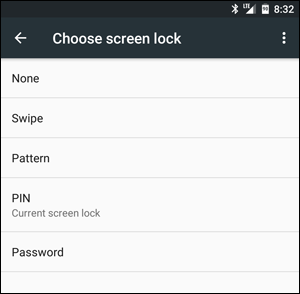
Depois de fazer isso, esse é o PIN ou a senha que você usará para tudo daqui em diante.
0 Comments